- Visionplanner Kennisbank
- Insights - Dashboard
- Presentaties delen
-
Actueel
-
Veelgestelde vragen
-
Starten met Visionplanner
-
Core - Inloggen
-
Core - Beheer partner
-
Core - Administratiemonitor
-
Core - Consolidatie
-
Core - Importeren
-
Core - Klantenkaart
-
Core - Koppelscherm
-
Core - Actuele cijfers uitwerken
-
Core - Administratiedossier
-
Core - Administratie instellingen
-
VAIA
-
Insights - Dashboard
-
Insights - Begroting
-
Insights - Prognose
-
Compilation First Edition
-
Compilation
-
Visionplanner Mobile App
PDF download
Print en download een tab of een gehele presentatie als PDF
Wil je een presentatie omzetten naar een PDF volg de onderstaande stappen:
- Click op het print icoontje

- Selecteer of je de geselecteerde tab of de gehele presentatie om wil zetten naar een PDF.
- Een PDF preview wordt getoond. Binnen de PDF preview heb je de mogelijkheid om een widget te vergroten, te verkleinen of een tabel open te klappen. Zorg dat de widgets en tabellen mooi binnen de breedte van de pagina passen en de pagina einden op de juiste positie vallen. Je kunt de omvang van de widget aanpassen door rechts onder de widget
 vast te houden en deze vastgehouden naar links, rechts, boven of onder te slepen.
vast te houden en deze vastgehouden naar links, rechts, boven of onder te slepen. - Op de PDF wordt de administratienaam, de presentatienaam, de rapportage periode en de datum waarop de PDF is gegenereerd getoond.
- Ben je klaar met het stylen van je PDF presentatie, kies dan voor de Download PDF button en download de PDF. De bestandsnaam van de PDF zal bestaan uit de administratie naam, presentatie naam en rapportage periode.
- De aangebrachte aanpassingen zullen onthouden worden (na Download PDF) voor toekomstig gebruik.
- Standaard wordt de PDF liggend gegenereerd. Rechts onder is het mogelijk om de liggende pagina om te zetten naar een staande pagina.
Voor aanpassen PDF styling:
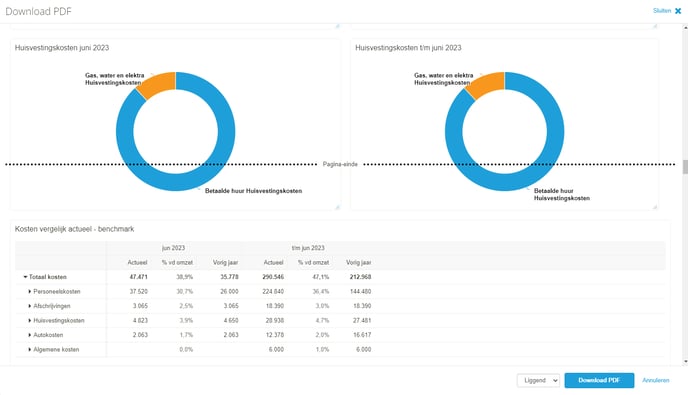
Na aanpassing PDF styling:
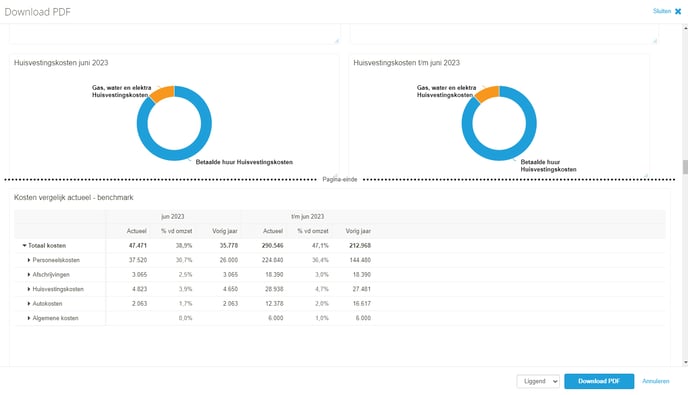
De PDF wordt gegenereerd op basis van de inhoud van een presentatie. Wil je graag een logo of disclaimer in de PDF? breng dan een logo of een tekst widget met disclaimer aan binnen de presentatie. De presentatie is what you see is what you get.